Palauta kadonneet / poistetut iPhone-tiedot, mukaan lukien valokuvat, yhteystiedot, videot, tiedostot, puheluloki ja lisätiedot SD-kortilta tai laitteelta.
2 Ultimate Data Recovery -työkalua tietojen palauttamiseen Samsungin muistikortilta
 Päivitetty Boey Wong / 07. maaliskuuta 2023 09:15
Päivitetty Boey Wong / 07. maaliskuuta 2023 09:15Kaikki opintojeni kannalta tärkeät asiakirjani ovat Samsung-puhelimeni muistikortilla. Yhtäkkiä ne katosivat, enkä löytänyt niitä enää kaikkialta. Tarvitsen niitä kiireesti. Auttakaa minua ongelmassani. Kiitos!
Tiedostosi puuttuvat monista mahdollisista syistä. Ne ovat todennäköisesti vioittuneet tai vahingossa poistettu. Jos tämä on ensimmäinen kerta, kun kohtaat ongelman, et varmasti tiedä mitä tehdä. Olipa syy mikä tahansa, tämä viesti auttaa sinua palauttamaan ne. Voit käyttää alla olevia kahta erinomaista työkalua tietojen palauttamiseen Samsungin microSD-kortilta. Lue alla oleva opas ja suorita niiden vaiheet sen mukaisesti.


Opasluettelo
Osa 1. Tietojen palauttaminen Samsungin muistikortilta FoneLab Data Retrieverin kautta
Monet palautettavissa olevat skenaariot FoneLab Data Retriever tukee. Olet esimerkiksi poistamassa harvoin käytettyjä tiedostoja puhelimestasi. Valitettavasti poistat kaikki tiedostot vahingossa. Tämän ohjelmiston avulla voit palauttaa ne vain muutamassa sekunnissa. Se tukee monia tietoja, kuten asiakirjoja, kuvia, videoita, ääntä, sähköposteja jne.
FoneLab Data Retriever - palauttaa menetetyt / poistetut tiedot tietokoneelta, kiintolevyltä, flash-asemalta, muistikortilta, digitaalikameralta ja muilta.
- Palauta valokuvat, videot, yhteystiedot, WhatsApp ja muut tiedot helposti.
- Esikatsele tiedot ennen palauttamista.
Lisäksi siinä on syväskannaustila tiedostojen skannaamiseksi syvemmälle. Tässä tapauksessa ohjelmisto voi antaa sinulle odotettua enemmän tiedostoja. Sinun tarvitsee vain käyttää työkalua asianmukaisesti saadaksesi parhaan tuloksen. Lue opas viallisen Samsung SD-kortin palauttaminen ja muut skenaariot.
Vaihe 1Valitse Ilmainen lataus painiketta päästä FoneLab Data Retriever. Tämän jälkeen määritä sen ladattu tiedosto tietokoneellesi. Käynnistä se myöhemmin välittömästi aloittaaksesi tiedostojen palauttamisen.
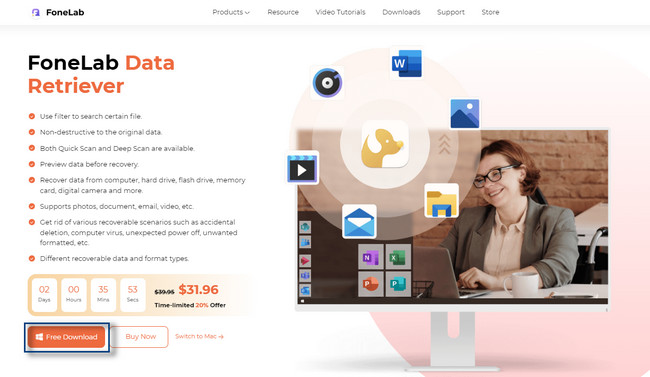
Vaihe 2Näet monia vaihtoehtoja, joita voit käyttää palautusprosessissasi. Valitse pääliittymän yläreunasta tietotyyppi, jonka haluat palauttaa. Voit valita niiden yläpuolella olevat valintaruudut, jos lisäät ne suorittamaasi skannausprosessiin. Sen lisäksi alla Irrotettavat asemat, Valitse Muistikortti Samsung-puhelimesta, jonka haluat skannata tiedostoillasi.
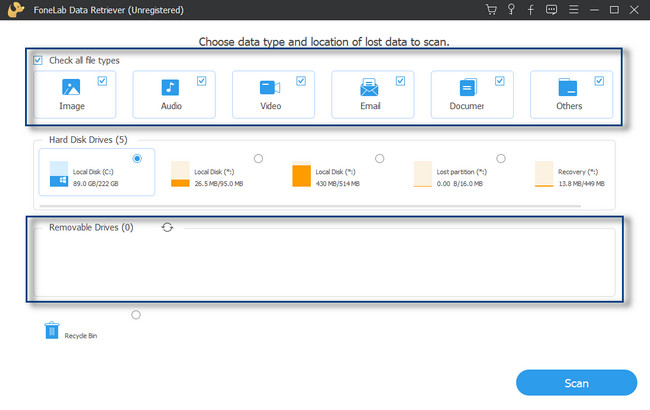
Vaihe 3Jos olet tyytyväinen tiedostojesi tietotyypin ja sijainnin valitsemiseen, napsauta Skannata -painiketta. Ohjelmisto etsii muistikortiltasi tiedostoja, jotka on poistettu, joita ei ole tallennettu, ja paljon muuta. Sinun tarvitsee vain odottaa, kunnes työkalu on valmis skannaamaan tiedostoja.
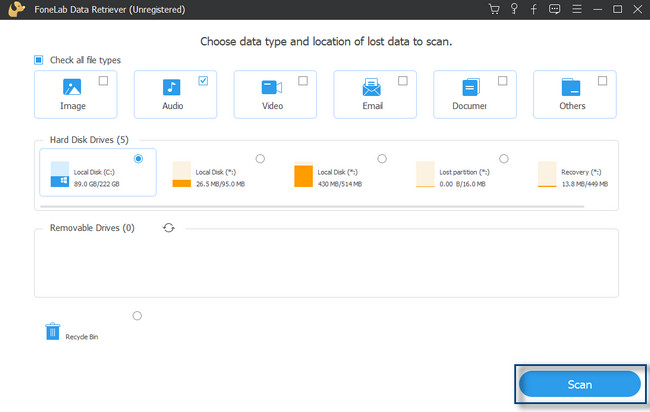
Vaihe 4Työkalu ilmoittaa sinulle skannausprosessin edistymisprosentista. Sen jälkeen se näyttää sinulle löydettyjen tiedostojen määrän. Tämän lisäksi tiedostosi näkyvät työkalun vasemmalla puolella. Se sisältää niiden tiedostotyypin tai -muodon. Jos et ole vielä tyytyväinen tulokseen, voit napsauttaa Deep Scan -painiketta. Se vie enemmän aikaa, mutta antaa varmasti enemmän tuloksia.
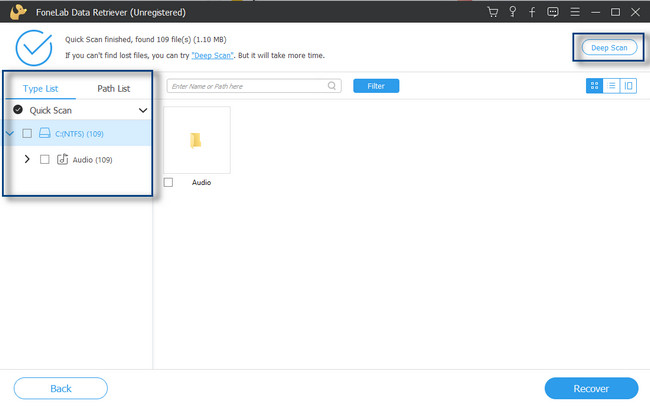
Vaihe 5Työkalun keskellä näet tiedostot, jotka voit palauttaa. Voit napsauttaa Sisältö nähdä preview tiedostoista nähdäksesi niiden sisällön. Tässä tapauksessa sinun ei tarvitse rastittaa kutakin nähdäksesi tiedoston sisällön.
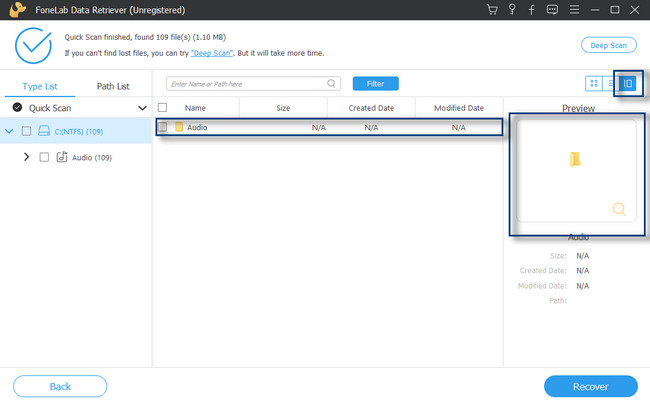
Vaihe 6Napsauta ohjelmiston oikeassa alakulmassa olevaa Palauta-painiketta. Painikkeen painamisen jälkeen et saa keskeyttää prosessia missään muodossa. Odota, kunnes ohjelmisto on palauttanut tiedostot. Tarkista myöhemmin muistikortilla oleva tiedosto uudelleen.
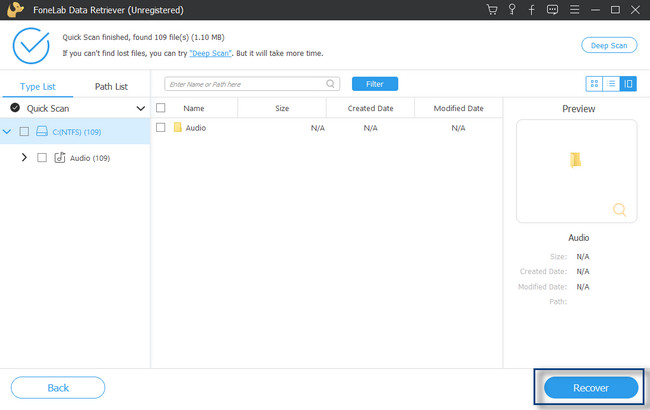
FoneLab Data Retriever tukee erilaisia skenaarioita, kuten Samsung Galaxy S7:n vioittuneet SD-kortit ja muut. Voit myös käyttää FoneLab Android Data Recovery -ohjelmaa. Haluatko tietää niiden erot? Vieritä alaspäin saadaksesi lisätietoja toisesta parhaasta palautustyökalusta.
FoneLab Data Retriever - palauttaa menetetyt / poistetut tiedot tietokoneelta, kiintolevyltä, flash-asemalta, muistikortilta, digitaalikameralta ja muilta.
- Palauta valokuvat, videot, yhteystiedot, WhatsApp ja muut tiedot helposti.
- Esikatsele tiedot ennen palauttamista.
Osa 2. Tietojen palauttaminen Samsung-muistikortilta FoneLab Android Data Recovery -sovelluksella
Tämä ohjelmisto on yksi helpoimmista työkaluista tietojen palauttamiseen Android SD-korteilta. FoneLab Android Data Recovery tukee monia Android-puhelinlaitteita, kuten HTC, LG, Motorola, Sony, HUAWEI ja Samsung. Lisäksi tämä ohjelmisto tukee Android OS 5.0:aa ja uudempaa. Sinä pystyt palauttaa tiedot Samsung SD-korteilta alustettu, vioittunut ja paljon muuta.
FoneLab for Android -sovelluksella voit palauttaa kadonneet / poistetut iPhone-tiedot, mukaan lukien valokuvat, yhteystiedot, videot, tiedostot, puheluloki ja lisätiedot SD-kortilta tai laitteelta.
- Palauta valokuvat, videot, yhteystiedot, WhatsApp ja muut tiedot helposti.
- Esikatsele tiedot ennen palauttamista.
- Android-puhelimen ja SD-kortin tiedot ovat saatavilla.
Lisäksi tämä ohjelmisto voi auttaa sinua palauttamaan tiedostot matkapuhelimesta missä tahansa tilanteessa. Sinun tarvitsee vain käyttää sen työkaluja oikein saadaksesi parhaat tulokset. Alla olevan oppaan avulla saat sulavimman palautumiskokemuksen. Jatka eteenpäin.
Vaihe 1Lataa FoneLab Android Data Recovery tietokoneellesi. Sen jälkeen Asenna > Asenna > Käynnistä > Suorita se siinä välittömästi. Valitse myöhemmin Android Data Recovery -osio kaikkien tiedostojesi ohjelmistovaihtoehtojen joukossa. Tässä tapauksessa näet oppaan matkapuhelimen liittämisestä tietokoneeseen.

Vaihe 2Salli tai ota käyttöön Samsungin USB-virheenkorjaustila. Liitä sen jälkeen matkapuhelin tietokoneeseen USB:n avulla palauttaaksesi muistikorttitiedostot.
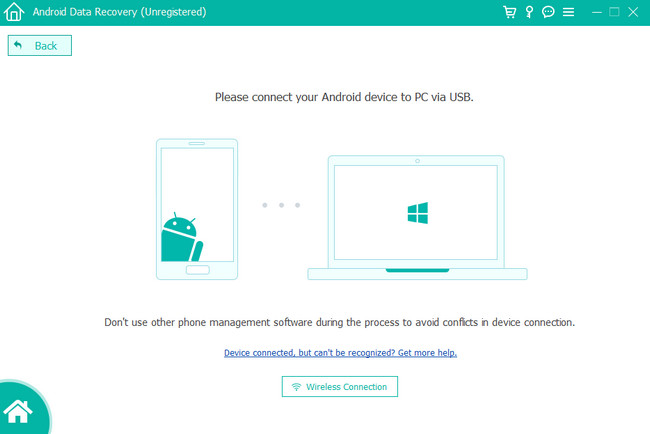
Vaihe 3Valitse tiedostot, jotka haluat palauttaa. Voit valita Yhteystiedot ja viestit, Mediatai Valitse kaikki -osio. Napsauta sen jälkeen seuraava -painiketta jatkaaksesi ohjelmiston seuraavaan ikkunaan.
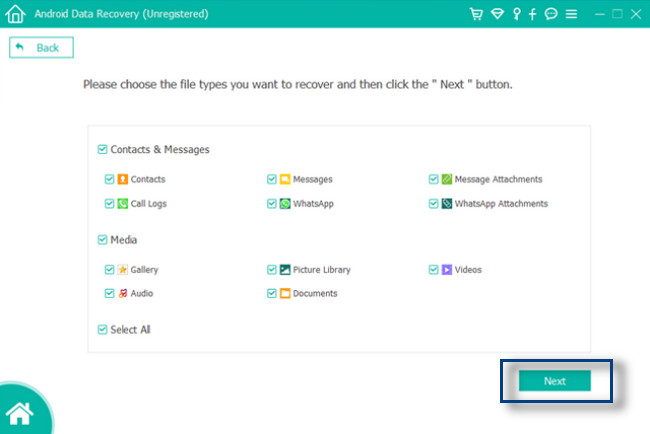
Vaihe 4Ponnahdusilmoitus tulee matkapuhelimeesi, ja ohjelmisto pyytää lupaa skannata tietosi. Parasta olisi rastittaa allow -painiketta pääkäyttöliittymän yläosassa.
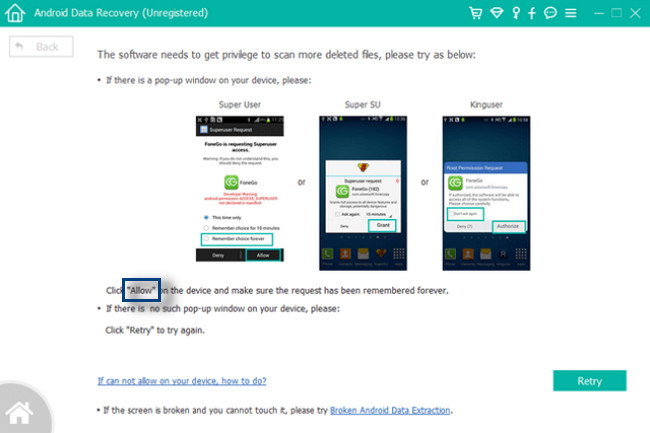
Vaihe 5Valitse tiedostot, jotka haluat palauttaa. Napsauta sen jälkeen toipua -painiketta. Myöhemmin näet työkalun skannaavan ja hakevan valitsemasi tiedostot. Et voi keskeyttää prosessia, koska et ehkä saa toivottuja tuloksia. Irrota sen jälkeen USB-kaapeli ja yritä etsiä tiedostot, jotka haluat nähdä.
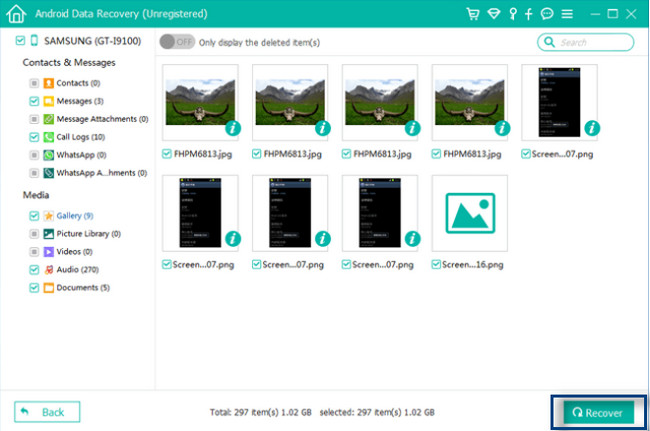
FoneLab for Android -sovelluksella voit palauttaa kadonneet / poistetut iPhone-tiedot, mukaan lukien valokuvat, yhteystiedot, videot, tiedostot, puheluloki ja lisätiedot SD-kortilta tai laitteelta.
- Palauta valokuvat, videot, yhteystiedot, WhatsApp ja muut tiedot helposti.
- Esikatsele tiedot ennen palauttamista.
- Android-puhelimen ja SD-kortin tiedot ovat saatavilla.
Osa 3. Usein kysytyt kysymykset tietojen palauttamisesta Samsungin muistikortilta
Onko Samsungilla palautuspalvelua tiedostoilleni?
Joo. Suurimman osan ajasta ihmiset käyttävät Samsung Recovery Solution -ratkaisua kadonneisiin tiedostoihin. Ohjelmisto on suunniteltu tietokoneiden palauttamiseen, palauttamiseen ja varmuuskopiointiin. Sen lisäksi, jos puhut Samsung-puhelimesi muistikortista, voit suorittaa pikakuvakkeita. Sinun tarvitsee vain painaa ja pitää painettuna samanaikaisesti äänenvoimakkuuden vähennys- ja virtapainikkeita. Vapauta sen jälkeen teho -painiketta nähdäksesi Samsung-logon. Pidä kiinni Volume Down -painiketta ja valitse palautustila.
Poistaako palautustila kaiken Samsungista?
Ei. Samsungin palautustilassa voit pyyhkiä välimuistin tai tehdasasetusten palautus laitteellesi. Esimerkiksi matkapuhelin jäätyi. Voit käyttää palautustilaa matkapuhelimesi päivittämiseen. Tämän lisäksi voit poistaa tiedostoja menetelmällä, jos valitset tehdasasetusten palautuksen.
FoneLab for Android -sovelluksella voit palauttaa kadonneet / poistetut iPhone-tiedot, mukaan lukien valokuvat, yhteystiedot, videot, tiedostot, puheluloki ja lisätiedot SD-kortilta tai laitteelta.
- Palauta valokuvat, videot, yhteystiedot, WhatsApp ja muut tiedot helposti.
- Esikatsele tiedot ennen palauttamista.
- Android-puhelimen ja SD-kortin tiedot ovat saatavilla.
FoneLab Data Retriever on paras työkalu tietojen palauttamiseen vioittuneelta Samsung SD-kortilta ja muilta. Sen lisäksi voit myös harkita FoneLab Android Data Recovery. Parhaista 2 tietojen palautusohjelmistosta on paljon muuta. Lataa ne nyt kokeaksesi tiedostojesi sujuvat käsittelyt!
